编辑:xiaoxiao
2015-10-20 10:25:43
来源于:系统城
1. 扫描二维码随时看资讯
2. 请使用手机浏览器访问:
http://wap.xtcheng.cc/xtjc/5398.html
手机查看
很多家庭都是通过路由器设置宽带上网,虽然都能连接网络进行上网,可是网速却不一样,如果有人看视频就会占用很多网速,其他人就会很卡,所以我们要进行网卡速率设置,将网速平均分配,下面小编就告诉大家Win8设置网卡速率的方法。
1、同时按下“Win+X”组合键,打开系统快捷菜单,然后点击“设备管理器”;
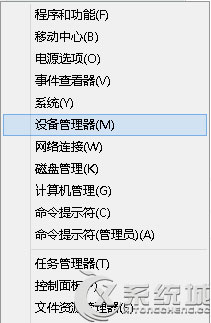
2、在设备管理器中,展开“网络适配器”,确定好在上网时所使用的网卡;
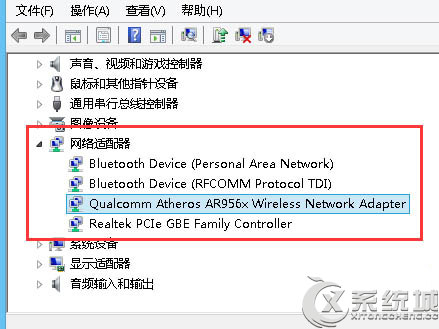
3、选中工作中的网卡名,然后单击右键,选择“属性”;
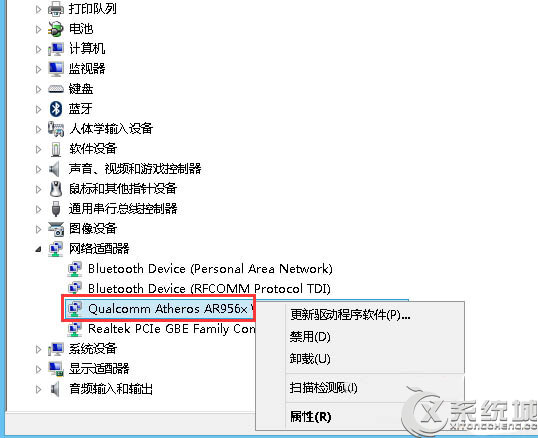
4、在属性界面选项卡中选择“高级”选卡,然后在下面熟悉栏中找到“Speed&duplex”(每个网卡调节速率名称不同,如果找不到该选项,可以把每个选项都点一下,当其值的位置出现了“Auto Negotiation”字样,那就对了),然后把其值修改为“10 Mbps Full Duplex”(10M就是从下载的时候最高速度为1MB)然后点击确定即可。
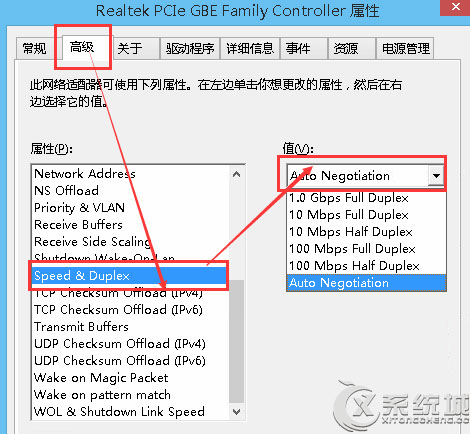
5、把其他电脑也按此步骤也进行设置即可。
以上就是Win8设置网卡速率的方法,设置好以后,即使有人下载软件,看电影也不会影响到其他人,如果想让自己的电脑上网快,就可以多设置一点哦,网卡速率越快,上网的速度就会越快。

微软推出的Windows系统基本是要收费的,用户需要通过激活才能正常使用。Win8系统下,有用户查看了计算机属性,提示你的windows许可证即将过期,你需要从电脑设置中激活windows。

我们可以手动操作让软件可以开机自启动,只要找到启动项文件夹将快捷方式复制进去便可以了。阅读下文了解Win10系统设置某软件为开机启动的方法。

酷狗音乐音乐拥有海量的音乐资源,受到了很多网友的喜欢。当然,一些朋友在使用酷狗音乐的时候,也是会碰到各种各样的问题。当碰到解决不了问题的时候,我们可以联系酷狗音乐

Win10怎么合并磁盘分区?在首次安装系统时我们需要对硬盘进行分区,但是在系统正常使用时也是可以对硬盘进行合并等操作的,下面就教大家Win10怎么合并磁盘分区。